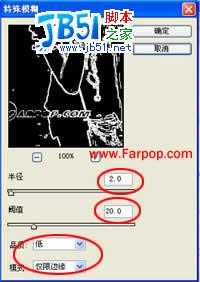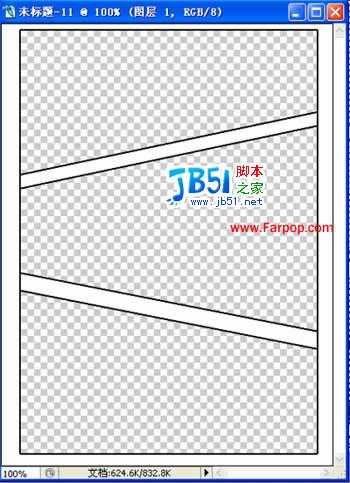相思资源网 Design By www.200059.com
本教程使用photoshop 9.0 首先,下载个笔刷。在做图的最后起到作用的喔:
原图:
1、打开图片,复制两次背景图层(按两次Ctrl+J);
2、工具箱-钢笔工具,对人物进行抠图;
描边,图层样式-投影;
3、对复制的第二图层使用,滤镜-模糊-特殊模糊,半径2.0、阙值20.0、品质低、模式仅限于边缘;
Ctrl+I进行反相,将图片的混合模式改为“正片叠底”;
4、选择最后一个背景图层,按D(设置前景色为黑色),图像-调整-渐变映射;
接着,滤镜-像素化-彩色半调,最大半径设置为4像素,其余都设置为45;
得到网点:
5、嗯,基本效果已经出来了,加点漫画元素进去吧。文件-新建图层(大小要与图片相符)-背景内容为“透明”,用矩形工具做出的图(你可以根据自己的喜好做);
拖拽到图片里:
6、再加个漫画式对话框,加点字体,更可爱了吧!最后合并图层保存吧。
相思资源网 Design By www.200059.com
广告合作:本站广告合作请联系QQ:858582 申请时备注:广告合作(否则不回)
免责声明:本站文章均来自网站采集或用户投稿,网站不提供任何软件下载或自行开发的软件! 如有用户或公司发现本站内容信息存在侵权行为,请邮件告知! 858582#qq.com
免责声明:本站文章均来自网站采集或用户投稿,网站不提供任何软件下载或自行开发的软件! 如有用户或公司发现本站内容信息存在侵权行为,请邮件告知! 858582#qq.com
相思资源网 Design By www.200059.com
暂无Photoshop制作非主流漫画风格照片的评论...
稳了!魔兽国服回归的3条重磅消息!官宣时间再确认!
昨天有一位朋友在大神群里分享,自己亚服账号被封号之后居然弹出了国服的封号信息对话框。
这里面让他访问的是一个国服的战网网址,com.cn和后面的zh都非常明白地表明这就是国服战网。
而他在复制这个网址并且进行登录之后,确实是网易的网址,也就是我们熟悉的停服之后国服发布的暴雪游戏产品运营到期开放退款的说明。这是一件比较奇怪的事情,因为以前都没有出现这样的情况,现在突然提示跳转到国服战网的网址,是不是说明了简体中文客户端已经开始进行更新了呢?